- Domina los formatos integrados de Excel (número, moneda, fecha, hora, porcentaje, fracción, científico, texto y especial) y cuándo usar cada uno.
- Controla la visualización sin tocar el valor: separadores de miles, decimales, negativos y símbolos, con coherencia entre hojas y regiones.
- Crea formatos personalizados con códigos (0, #, secciones por punto y coma, colores, asterisco, texto entre comillas) para cubrir casos reales.
- Evita errores comunes: interpreta “#####”, prevén conversiones automáticas a fecha y usa Texto cuando quieras entradas literales.
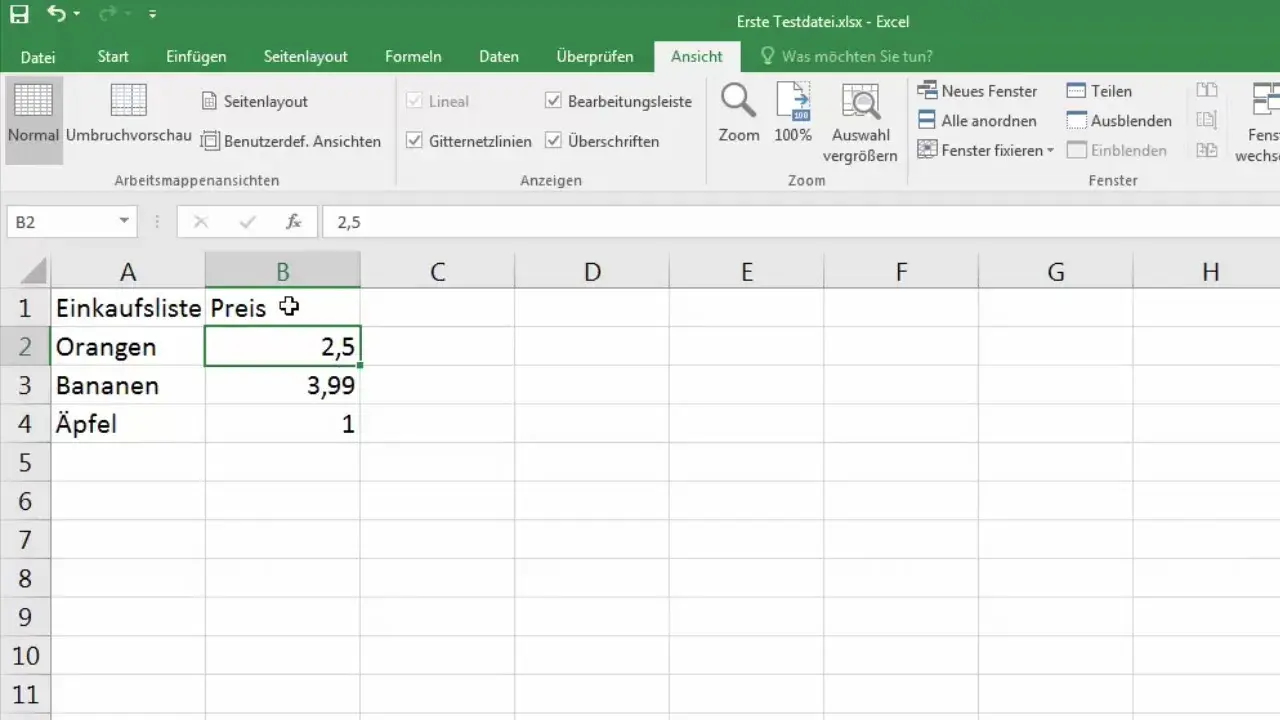
Trabajar con números en Excel no es solo cuestión de calcular; también va de mostrar bien los datos para que cualquiera los entienda de un vistazo. Elegir el formato adecuado marca la diferencia entre una tabla confusa y un informe claro, ya sea que estemos gestionando un presupuesto, preparando un informe mensual o revisando métricas.
Excel incluye un conjunto muy completo de formatos integrados (número, moneda, fecha, hora, porcentaje, fracción, científico, texto, especial y más), además de un potente sistema de formatos personalizados. Conocer qué hace cada uno, cómo se comporta con el ancho de columna, las configuraciones regionales o los números negativos, y cuándo conviene usar “Texto” para evitar cambios inesperados, te evitará quebraderos de cabeza.
El menú Número en Excel: dónde está y para qué sirve
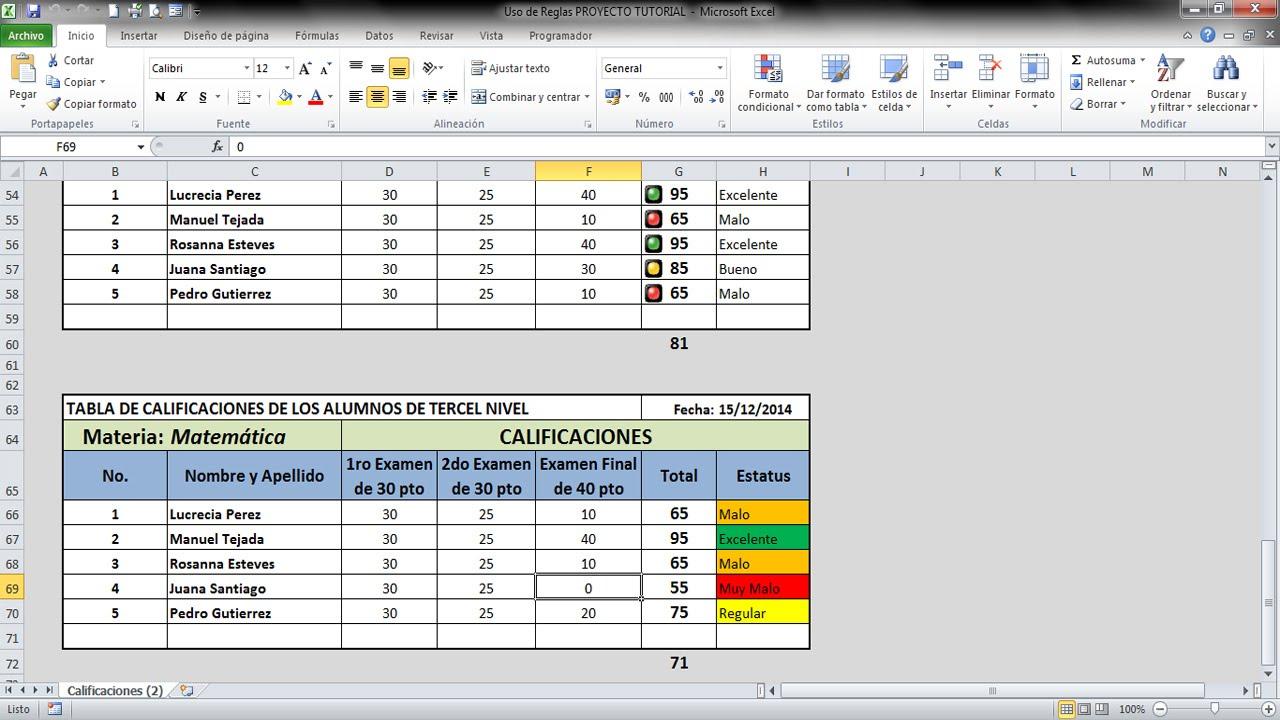
El menú de Número vive en la pestaña Inicio de la cinta y es la vía rápida para aplicar formatos a las celdas seleccionadas. Desde ahí puedes elegir de un desplegable el tipo de formato (número, moneda, contabilidad, fecha, porcentaje, fracción, científico, texto, especial, etc.).
- Selección directa del formato numérico: el desplegable te permite escoger el formato más adecuado según el dato. Cada opción adapta la visualización (decimales, símbolos, separadores) sin cambiar el valor real.
- Cambio rápido de moneda: con un clic cambias el símbolo monetario del rango seleccionado, algo clave si trabajas con varios países o informes internacionales.
- Aplicar porcentaje al vuelo: convierte al instante un valor en porcentaje (multiplica por 100 y añade %), con posibilidad de ajustar decimales según necesites.
- Separador de miles: añade el separador de miles para mejorar la legibilidad de cantidades grandes; es un toque simple que evita errores de lectura.
- Aumentar/disminuir decimales: controles para subir o bajar precisión visual rápidamente, útiles tanto en cálculos financieros como en cifras científicas.
Si necesitas más control, haz clic en la flecha de la esquina del grupo Número para abrir Formato de celdas. Ese cuadro de diálogo concentra todas las categorías y la pestaña de formatos personalizados, con opciones avanzadas y vistas previas.
Formatos de número disponibles en Excel

Excel ofrece categorías de formato que cubren la mayoría de escenarios. A continuación repasamos cada una, cómo se comporta y en qué situaciones conviene aplicarla.
General
General es el formato por defecto que recibe un número al introducirlo. Normalmente muestra el número tal cual, pero si la columna se queda estrecha redondea decimales para que encaje. En números muy largos (12 o más dígitos) puede optar por notación científica para que todo quepa sin desbordar.
Número
El formato Número es el comodín para cantidades genéricas. Permite definir cuántos decimales visualizar, activar el separador de miles y elegir cómo mostrar negativos (con signo, en rojo, entre paréntesis, etc.), lo que resulta práctico para informes financieros o métricas.
Moneda
Moneda añade el símbolo monetario de la configuración regional junto al importe, respeta el separador de miles y deja fijar decimales y estilo de negativos. Es ideal para presupuestos, facturas y comparativas de importes.
Contabilidad
Contabilidad también sirve para importes, pero cuida la alineación de símbolos monetarios y comas decimales en columnas, logrando presentaciones más ordenadas en informes y tabulados contables.
Fecha
Fecha muestra el número de serie interno como una fecha legible, y se adapta a tu configuración regional. Los formatos que empiezan con asterisco (*) cambian automáticamente si modificas la configuración regional (Fecha/Hora) del sistema; los que no tienen asterisco no se ven afectados. Puedes mostrar fechas como “14 de marzo de 2012”, “14-mar-12” o “14/3”.
Hora
Hora funciona igual que Fecha pero para horas. Usa el número de serie para representar horas y minutos y, si el formato lleva asterisco (*), también responde a cambios regionales. Los formatos sin asterisco se mantienen fijos, útil cuando necesitas consistencia visual en informes.
Porcentaje
Porcentaje multiplica el valor por 100 y añade el símbolo %. Es cómodo para ratios, tasas y análisis estadísticos. Igual que en Número, puedes ajustar las posiciones decimales para controlar la precisión mostrada.
Fracción
Fracción convierte un número decimal en fracción según el tipo elegido (octavos, dieciseisavos, fracción hasta un dígito en numerador, etc.). Útil en ámbitos técnicos o de medición artesanal.
Científico
Científico usa la notación exponencial E+n, reemplazando parte del número por una potencia de 10. Por ejemplo, con 2 decimales, 12345678901 se verá como 1,23E+10 (es decir, 1,23 × 10^10). Puedes determinar el número de decimales para adaptar la precisión.
Texto
Texto trata el contenido como texto literal y lo muestra exactamente como se escribe, incluso si son dígitos. Es perfecto para códigos, referencias o entradas que no deben interpretarse como número o fecha.
Especial
Especial da formato a entradas como códigos postales o teléfonos, aplicando patrones comunes según la región. Si manejas listados de contactos o identificaciones, te ahorra tiempo y errores.
Personalizado (introducción)
La categoría Personalizado permite crear y guardar tus propios formatos partiendo de uno existente. Puedes añadir entre 200 y 250 formatos personalizados (según idioma instalado). En el cuadro Tipo verás el código que define el formato, que luego podrás modificar a tu gusto.
Consejo práctico: si trabajas, por ejemplo, con un presupuesto trimestral, usa Moneda para que los importes se vean como dinero; si tienes una columna de fechas, define si quieres “14 de marzo de 2012”, “14-mar-12” o “14/3”. Todo sin tocar el valor subyacente del dato.
Formatos personalizados: códigos, trucos y casos prácticos
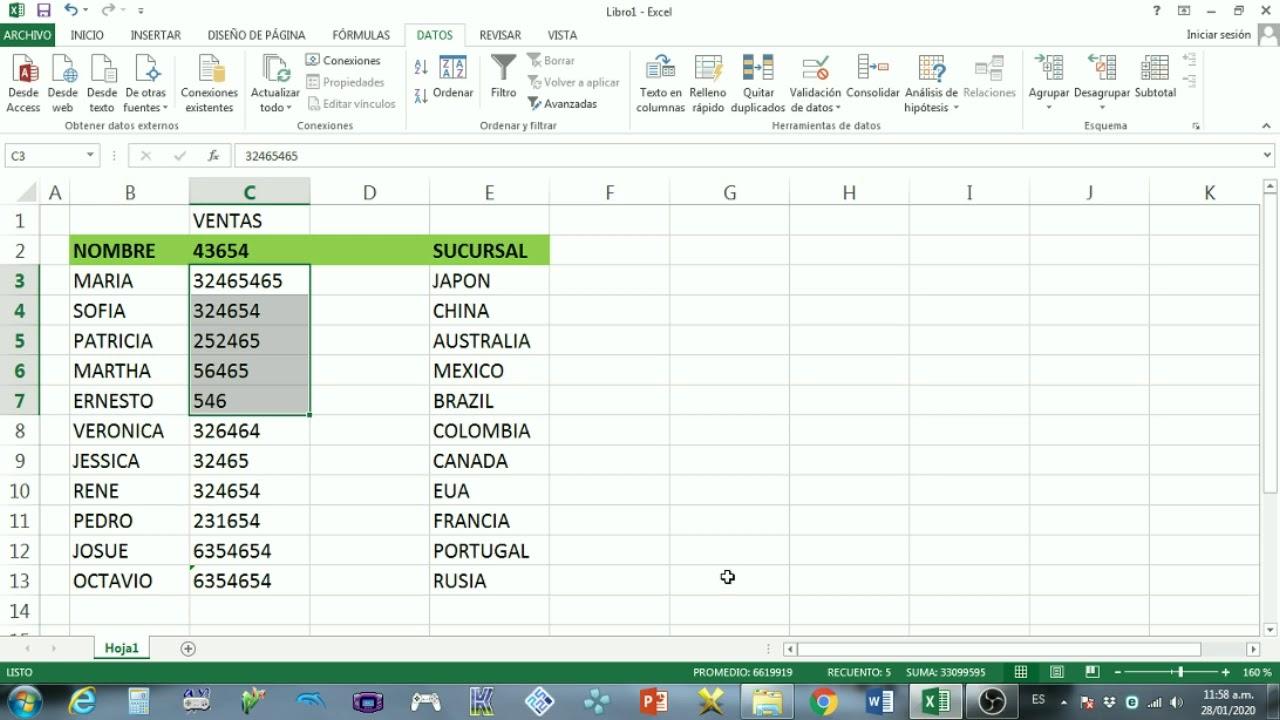
Un formato personalizado es una cadena de texto que le indica a Excel cómo debe mostrarse el valor de una celda. Para crearlo, abre Formato de celdas (Ctrl+1), entra en Personalizado y edita el contenido del cuadro Tipo. Esta es la base de personalización para adaptar Excel a tus reglas visuales.
Fechas personalizadas: d, m, a y separadores
Los códigos de fecha más usados son d (día), m (mes) y a (año). Combinándolos decides el aspecto final: d-m-aaaa, dd/mm/aa, dddd, mmmm, etc. Puedes introducir guiones, barras o espacios, y añadir texto entre comillas. Un ejemplo clásico: d-mm-aa para fechas compactas tipo 05-10-25.
Más opciones útiles: con más “d” o “m” muestras nombres abreviados o completos de día/mes (p. ej., “ddd” → lun, “dddd” → lunes). Así, crear formatos de fecha legibles y coherentes es cuestión de minutos, perfecto para informes corporativos.
Números personalizados: diferencia entre 0 y #
La clave en formatos numéricos personalizados es entender 0 y #. El 0 obliga a mostrar un dígito (incluso si es 0), mientras que # muestra el dígito solo si existe. Por ejemplo, el patrón #,##0.00 siempre enseña dos decimales y el separador de miles, y no añade ceros a la izquierda innecesarios.
Cuatro secciones separadas por punto y coma (;): los formatos de números pueden dividirse en hasta cuatro partes: positivos; negativos; cero; texto. Así cambias el aspecto según el tipo de valor. Ejemplo: #,##0.00;-#,##0.00;»—»;»Texto: «@ mostrará negativos en rojo, un guion largo para ceros, y “Texto: ” antes de entradas textuales.
Adornos, colores y asteriscos
Puedes añadir adornos con texto literal entre comillas (p. ej., » kg» o » unidades»). También es posible aplicar colores con etiquetas como , o al inicio de una sección. El asterisco (*) en los formatos personalizados sirve para rellenar con el carácter que le sigue hasta ocupar el ancho de la celda (por ejemplo, *- repetirá guiones), útil para alinear visualmente.
Negativos, ceros e información no numérica
Para negativos puedes usar el signo menos, paréntesis o color; todo forma parte del formato. Los ceros pueden tener un tratamiento específico (por ejemplo, mostrar «N/A» o «—»). Y la cuarta sección te permite controlar cómo se muestra el texto (añadiendo prefijos o marcadores).
Ejemplo de formato especial para teléfonos
Ver los códigos ayuda a aprender. Si eliges la categoría Personalizado, en Tipo puedes encontrar patrones predefinidos. Un ejemplo típico para teléfonos sería ##-####;(###) ###-####, que representa números cortos como 12-3456 y, si el valor supera esa condición, usa el estilo (555) 555-1234. Es una muestra de códigos condicionales en acción.
Evitar interpretaciones no deseadas
Excel a veces “adivina” formatos y puede no ser lo que quieres. Si escribes algo con barra (/) o guion (-), Excel puede convertirlo en fecha; si necesitas evitar que Excel convierta números en fechas, consulta ese recurso. Si necesitas anotar “10e5”, “1 p” o “1-2” como texto literal, aplica antes el formato Texto a la celda o rango y luego escribe.
Truco útil: el error ##### en la celda
Si ves ##### tras aplicar formato numérico, no es un error de cálculo: la columna es demasiado estrecha. Solución rápida: haz doble clic en el borde derecho del encabezado de columna para ajustar ancho automáticamente, o arrástralo hasta que quepa el contenido.
Cómo aplicar formatos de manera efectiva
Empieza por el formato integrado más cercano a lo que necesitas (Número, Moneda, Fecha, Porcentaje, etc.) y úsalo como base. En cuanto quieras afinado fino, abre Formato de celdas > Personalizado y ajusta el código en Tipo. Es la forma más ágil de lograr coherencia visual sin transformar los datos.
Recuerda la diferencia entre visualización y valor: el formato solo cambia cómo se ve el contenido, no el valor subyacente. Por ejemplo, con Porcentaje, un 0,12 se mostrará como 12% pero sigue siendo 0,12 para las operaciones matemáticas.
Considera la configuración regional: los formatos con asterisco en Fecha y Hora reaccionan a los cambios del Panel de control (idioma/país), mientras que los formatos sin asterisco permanecen fijos. Elige uno u otro según si quieres consistencia global o adaptación local.
Para informes largos, cuida la alineación. Contabilidad te ayuda a alinear símbolos de moneda y decimales en columnas. Si necesitas “relleno” visual, el asterisco en formatos personalizados puede insertar caracteres hasta completar el ancho, mejorando la lectura.
Aplicaciones prácticas que marcan la diferencia
Presupuestos y contabilidad: combina Contabilidad para columnas de importes y Moneda para totales o cifras destacadas; añade separador de miles y define decimales coherentes en todo el libro.
Series temporales: usa Fecha con un formato estándar (p. ej., dd/mm/aaaa) para todo el proyecto; si informes deben adaptarse a cada país, apuesta por formatos con asterisco para que sigan la región del usuario y, para series, aprovecha conseguir que Excel rellene datos automáticamente según patrones.
Análisis de ratios: aplica Porcentaje con el número adecuado de decimales (a veces dos son excesivos; otras, imprescindibles). Controla la precisión con los botones de subir/bajar decimales. Además, usa formatos condicionales para resaltar valores que superan un umbral cuando sea necesario.
Datos técnicos: para números muy grandes, el formato Científico aporta claridad inmediata; y para medidas clásicas (pulgadas, fracciones) el formato Fracción evita redondeos poco intuitivos.
Excel Online y formatos
En Excel Online están disponibles los formatos principales, aunque algunas opciones avanzadas de personalizados pueden estar limitadas. Si necesitas mantener ceros a la izquierda (por ejemplo, códigos), aplica Texto o crea un formato personalizado que fuerce la longitud con ceros (p. ej., 000000).
Más recursos y aprendizaje continuo
Si te atascas, la Excel Tech Community es un buen lugar para preguntar y ver ejemplos reales. También puedes revisar temas afines como aplicar formato a fechas “a tu manera”, porcentajes (incluidos negativos), creación de formatos personalizados, conversión de fechas almacenadas como texto o corregir números con formato de texto aplicando un formato numérico.
Aplicar el formato correcto hace tus hojas más legibles, evita malos entendidos y ayuda a tomar decisiones. Entre los integrados y los personalizados tienes todo lo necesario para que cada dato se vea exactamente como quieres sin alterar su valor.
Redactor apasionado del mundo de los bytes y la tecnología en general. Me encanta compartir mis conocimientos a través de la escritura, y eso es lo que haré en este blog, mostrarte todo lo más interesante sobre gadgets, software, hardware, tendencias tecnológicas, y más. Mi objetivo es ayudarte a navegar por el mundo digital de forma sencilla y entretenida.
